방법: iPhone의 숨겨진 마이크 효과를 사용하여 FaceTime, Zoom 및 기타 화상 통화 앱에서 사운드 향상
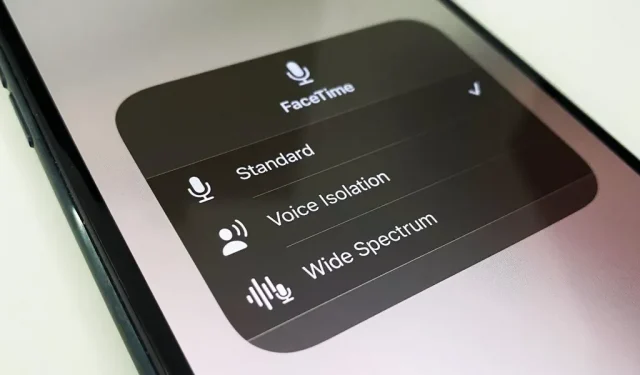
눈에 띄는 것은 화상 통화에서 필수적인 부분이지만 상대방의 말을 듣는 것만큼이나 중요합니다. 잘못된 오디오는 대화에서 상대방이 당신을 이해하지 못하거나 필요하거나 듣고 싶어하는 소리를 들을 수 없는 경우 상대방의 경험을 망칠 수 있습니다. FaceTime, Google Meet, Instagram, WhatsApp, Zoom 및 기타 화상 통화 중에 오디오 스트리밍을 개선하려면 iPhone의 숨겨진 오디오 필터를 잠금 해제하세요.
마이크 모드 처리는 새로운 FaceTime 기능으로 비디오 효과와 함께 iOS 15, iPadOS 15 및 macOS Monterey에서 처음 도입되었습니다. 그러나 지원을 추가하는 한 거의 모든 음성 및 화상 통화 앱에서 사용할 수 있습니다.
숨겨진 마이크 모드 효과를 통해 Apple은 오디오 프로세서가 장치의 마이크를 해석하는 방법을 제어할 수 있습니다. 이 효과는 머신 러닝을 사용하여 주변의 주변 소리를 줄여서 목소리를 분리하거나 반향을 방해하지 않고 주변의 더 많은 소리를 켭니다.
세 가지 모드 중에서 선택할 수 있습니다.
- 표준(기본값): 오디오에 표준 디지털 신호 처리(DSP)를 사용하며 기기의 모든 앱에서 동일한 처리를 사용할 수 있습니다.
- 음성 격리: 음성을 우선적으로 처리하고 키보드 타이핑, 마우스 클릭, 잔디 깎는 소리, 건설 작업 등과 같은 원치 않는 주변 소음을 제거합니다. 다른 사람이 자신의 음성만 들을 필요가 있는 유일한 중요한 소리일 때 이 기능을 사용하십시오. 이 기능은 주변 소리를 고를 필요가 없는 그룹 화상 회의 및 업무 회의 중에 가장 유용합니다.
- 와이드 스펙트럼: 오디오 처리를 최소화하여 음성과 주변의 모든 소리를 더 잘 캡처하지만 에코 제거 기능을 포함하여 통화를 원활하게 유지합니다. 화상 통화의 다른 참가자가 나와 친밀감을 느끼고 싶을 때 사용하십시오. 이것은 특히 가족이 아무것도 놓치지 않도록 대화할 때, 그리고 기타 연주를 배우거나 음악 역사에 대해 배우는 것과 같은 음악 및 기타 오디오 레슨을 진행할 때 유용합니다.
어떤 앱이 마이크 모드를 지원하나요?
VoIP(Voice over Internet Protocol) 백그라운드를 사용하는 모든 애플리케이션은 코드 변경 없이 자동으로 마이크 모드를 지원하지만 화상 통화에만 해당됩니다.
즉, 음성 통화에만 적용되거나 카메라 앱에서 비디오를 녹화할 때는 작동하지 않습니다. 따라서 FaceTime, Google Meet, Skype 및 Zoom과 같은 앱의 경우 모든 화상 회의에서 마이크 모드를 사용할 수 있습니다. 그러나 Instagram 및 WhatsApp과 같은 다른 비 화상 회의 앱의 경우 음성 메시지나 스토리가 아닌 화상 통화에만 사용할 수 있습니다.
Facebook, Instagram 또는 Snapchat과 같은 앱에서 비디오 스토리를 녹화할 때 비디오 효과 도구가 작동할 수 있지만 마이크 모드는 사용할 수 없습니다. 개발자는 앱에서 수동으로 지원을 비활성화할 수 있으며 백그라운드 VoIP를 사용하지 않는 사용자는 이 기능을 활성화할 수 있습니다.
마이크 모드를 지원하는 장치는 무엇입니까?
마이크 모드는 A12 Bionic 프로세서 이상이 탑재된 iOS 15 이상을 실행하는 모든 iPhone에서 작동합니다. 칩 요구 사항은 iPad와 동일하며 iPadOS 15 이상을 사용해야 합니다. macOS Monterey 12 이상을 실행하는 2018년 이후 Mac 모델에서도 사용할 수 있습니다. 이 기사의 끝에서 호환되는 Apple 장치의 전체 목록을 볼 수 있습니다.
지원되는 앱에서 마이크 모드 효과를 활성화하는 방법
일반적으로 사용하는 애플리케이션에서 화상 통화 또는 회의를 시작한 다음 제어 센터를 엽니다. 앱이 “비디오 효과” 및/또는 “마이크 모드”를 지원하는 경우 상단에 두 개의 새 버튼이 표시됩니다. 기본적으로 마이크 모드는 항상 “표준”으로 설정되어 있으며 수동으로 전환해야 합니다. 앱에서 변경할 수 없습니다.
모드를 변경하려면 마이크 모드를 클릭하면 다양한 옵션이 포함된 새 메뉴가 나타납니다. “Voice Isolation”, “Wide Spectrum” 또는 “Standard” 중에서 선택합니다. 그런 다음 배경을 클릭하여 기본 제어 센터 화면으로 돌아가면 “마이크 모드” 버튼 안에 선택된 필터 이름이 표시됩니다. 제어 센터를 종료하고 더 나은 오디오로 대화를 계속하십시오.
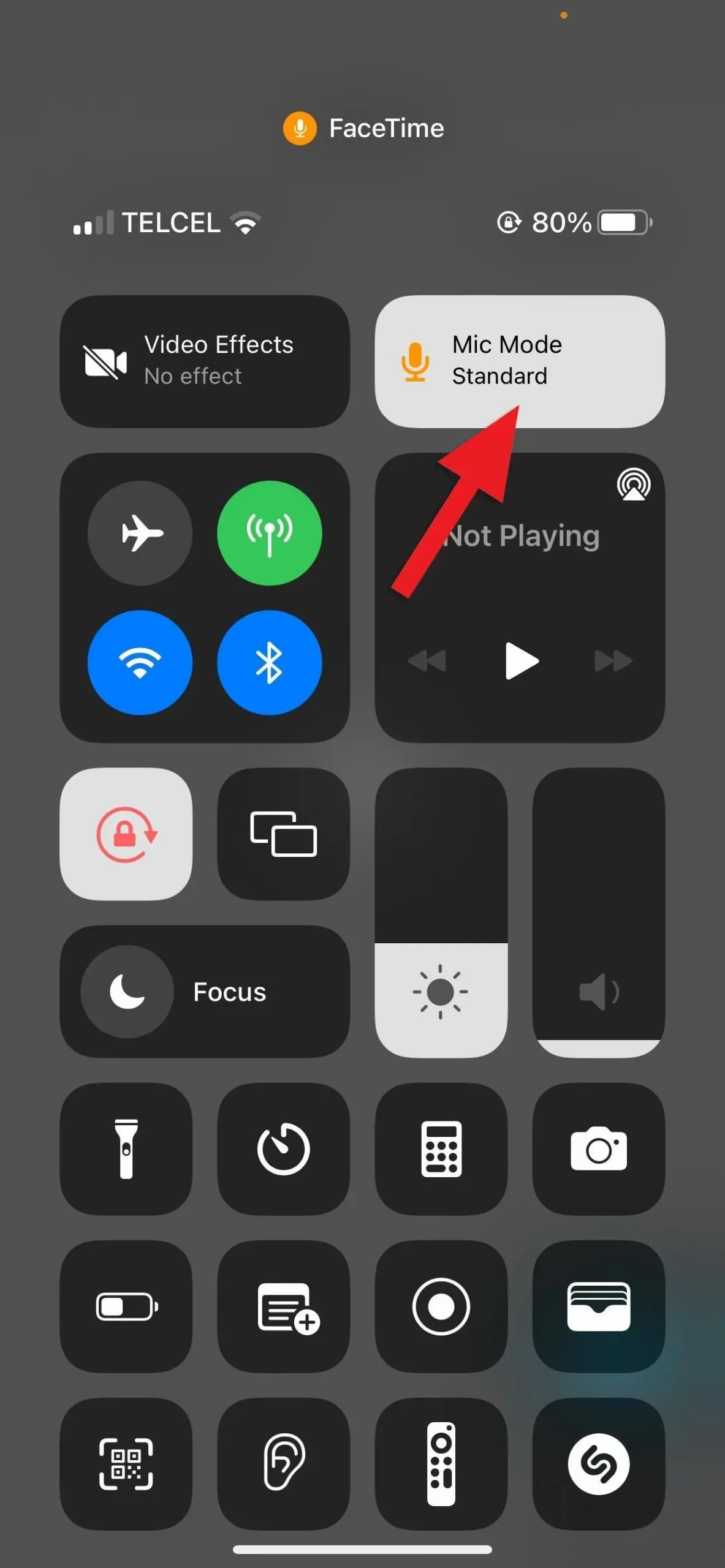
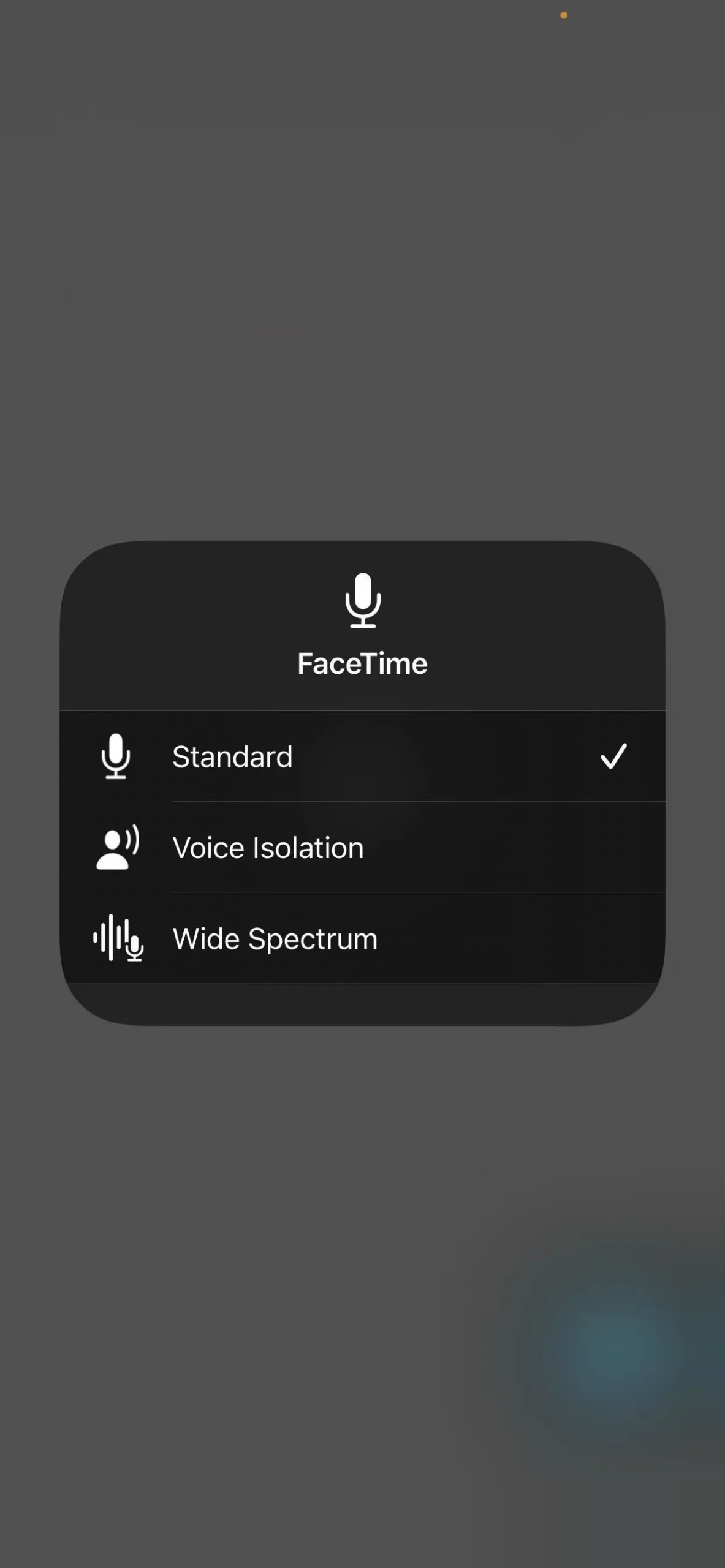
마이크 모드 버튼(왼쪽)을 클릭하여 다른 오디오 필터(오른쪽)로 전환합니다.
앱이 비디오 효과를 지원할 수 있지만 마이크 모드는 지원하지 않을 수 있습니다. 이 경우 마이크 모드 버튼이 꺼짐으로 표시되고 눌러도 아무 일도 일어나지 않습니다. 경우에 따라 “표준”이 표시되지만 마이크 모드 선택기를 열어서 다른 오디오 필터를 선택할 수 없습니다. 대신 “음성 격리 및 광범위한 스펙트럼을 현재 사용할 수 없습니다”라는 경고가 표시됩니다.
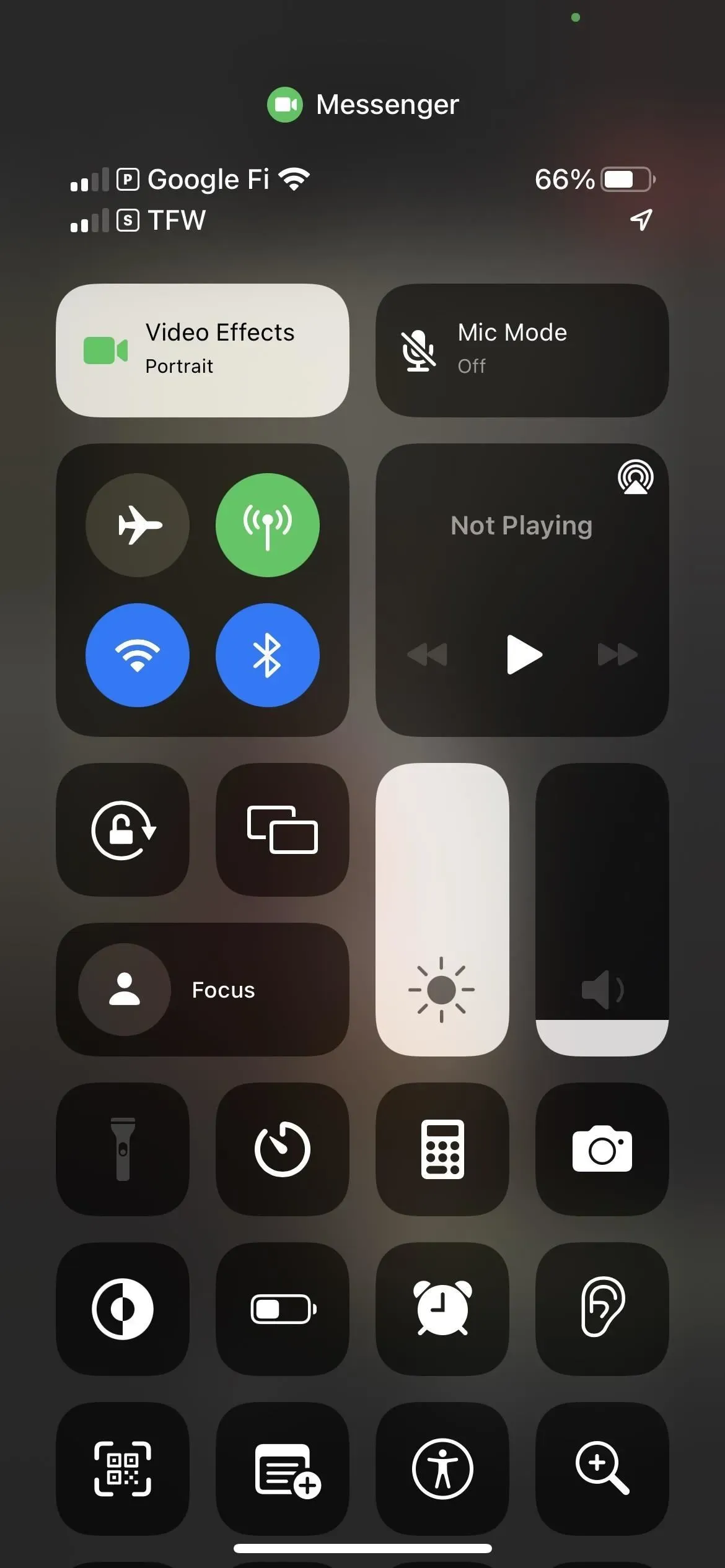
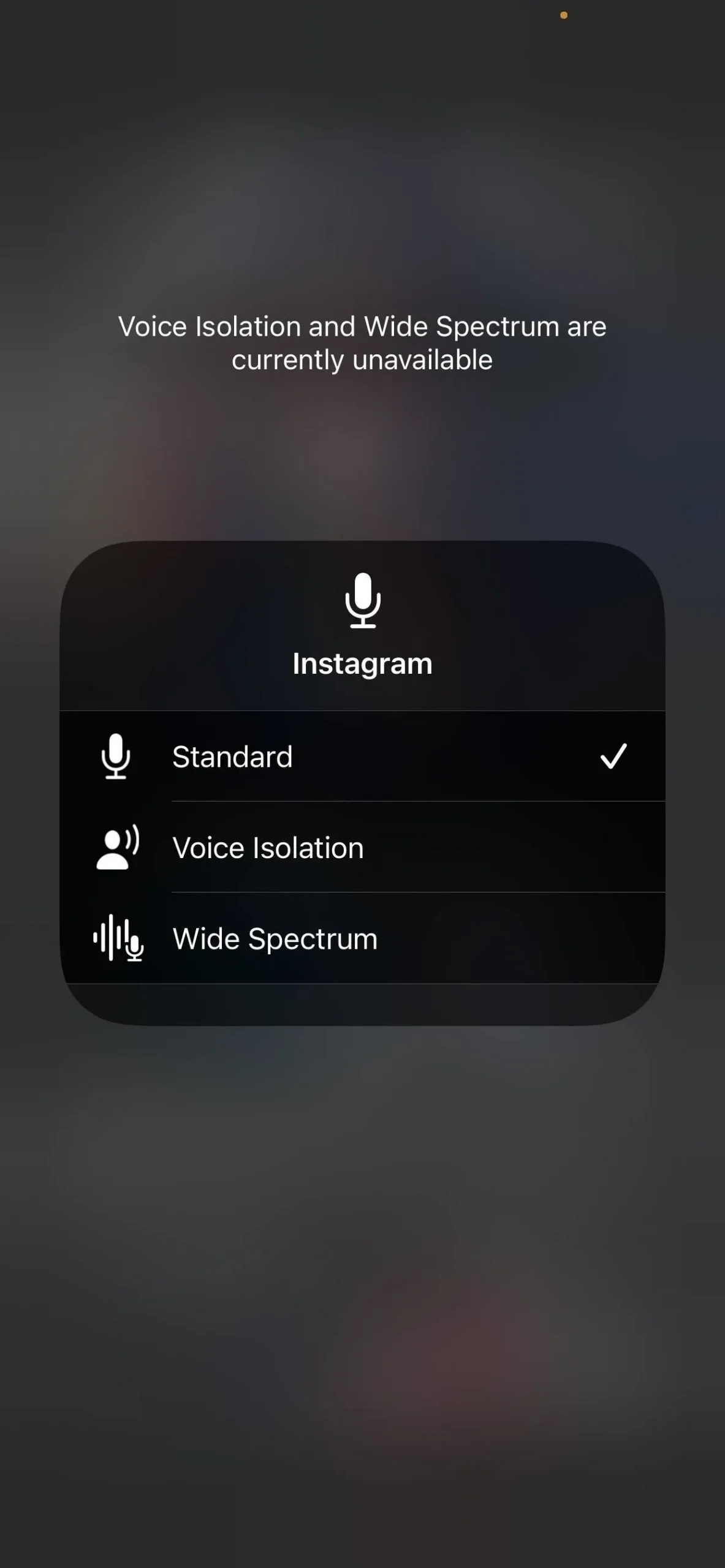
마이크 모드가 비활성화된 경우(왼쪽)와 표준만 사용 가능한 경우(오른쪽).
마이크 모드를 지원하는 모든 Apple 기기
- iPhone SE(2세대 이후)
- 아이폰 xr
- 아이폰xs
- 아이폰 XS 맥스
- 아이폰 11
- 아이폰 11 프로
- 아이폰 11 프로 맥스
- 아이폰 12 미니
- 아이폰 12
- 아이폰 12 프로
- 아이폰 12 프로 맥스
- 아이폰 13 미니
- 아이폰 13
- 아이폰 13 프로
- 아이폰 13 프로 맥스
- iPad mini(5세대 이상)
- iPad(8세대 이상)
- iPad Air(3세대 이상)
- iPad Pro 11인치(모든 세대)
- iPad Pro 12.9″(3세대 이상)
- 맥북 에어(2018)
- 맥북 프로 (13″2018)
- 맥북 프로 (15″2018)
- 맥 미니 (2018)
- 아이맥 (21.5″4K 2019)
- 아이맥 (27″ 5K 2019)
- 맥북 에어(2019)
- 맥북 프로 (13″2019)
- 맥북 프로 (15″2019)
- 맥북 프로 (16″2019)
- 맥 프로 (2019)
- 아이맥 (27″ 5K 2020)
- 맥북 에어(2020)
- 맥북 에어(M1, 2020)
- 맥북 프로(2020년 13인치)
- 맥북 프로 (13″M1 2020)
- 맥 미니(M1, 2020)
- 맥북 프로 (14″M1 Pro 2021)
- 맥북 프로 (14″M1 Max 2021)
- 맥북 프로 (16″M1 Pro 2021)
- 맥북 프로 (16″M1 Max 2021)
- 아이맥 (24″M1 2021)
- 맥북 에어(M2, 2022)
- 맥북 프로 (13″M2 2022)
- 스튜디오 맥 (2022)
FaceTime의 공간 오디오
마이크 모드와 별도로 FaceTime 오디오 설정을 변경하는 또 다른 방법은 공간 오디오입니다. 이 기능은 화면의 각 사람이 향하는 방향에서 나오는 것처럼 보이도록 음성을 분배합니다.
이 오디오 모드는 장치가 AirPods(2세대) , AirPods(3세대) , AirPods Pro 및 AirPods Max 와 호환되고 작동하는 경우 기본적으로 활성화됩니다 .
Spatial Audio는 iOS 및 iPadOS 15 이상을 실행하는 위에 나열된 iPhone 및 iPad 모델과 호환되지만 아래 나열된 Monterey 12 이상을 실행하는 Apple Silicon Mac과만 호환됩니다.



답글 남기기